윈도우10 노트북을 사용 중이라면 비행기 모드가 있습니다. 이 비행기 모드를 켜면 인터넷 연결이 안 되는데 윈도우 업데이트로 인한 버그나 시스템 오류 등으로 인해 계속 켜져 있는 경우가 있어 한때 이슈가 많이 발생한 적이 있어 불편했던 적이 있습니다.
모든 노트북이 해당 사항은 아니지만 윈도우10 비행기 모드를 기본적으로 켜고 끄는 방법을 알아본 다음 자꾸 켜지는 증상을 해결하는 방법을 알아보도록 하겠습니다.
윈도우10 비행기 모드 해제 3가지
노트북에는 웬만하면 기본적으로 Fn키가 있습니다. 이 Fn키 와 상단 F0~f12키 중 비행기 이미지가 있으면 동시에 누르면 켜고 꺼집니다.
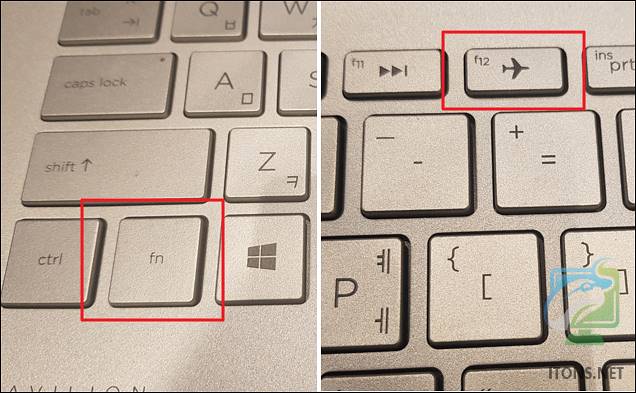
작업표시줄을 통해 알람 센터를 선택하면 비행기 모드를 켜고 끌 수 있습니다. Win+A 키를 눌러도 알람 센터가 열립니다.
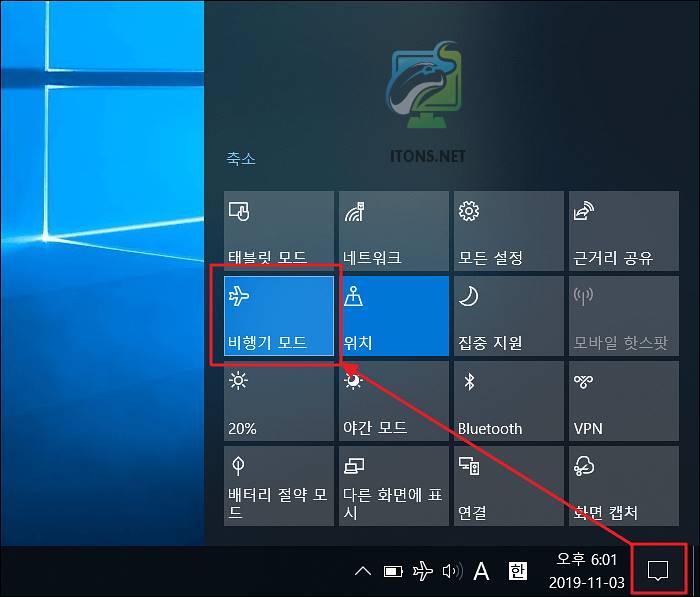
Windows 설정->네트워크 및 인터넷->비행기 모드 메뉴에서 끔으로 설정하시면 됩니다.
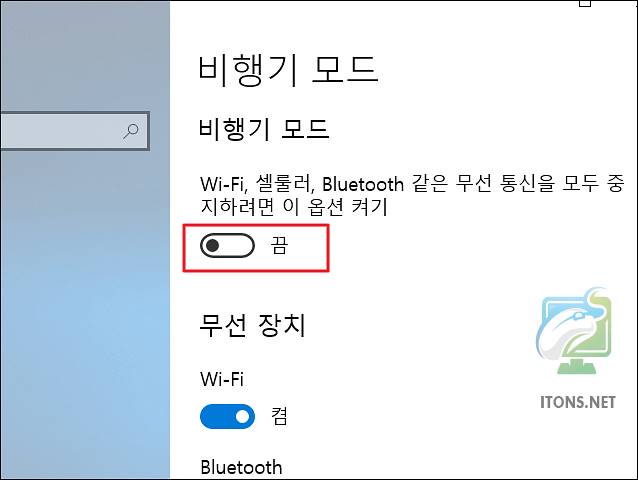
비행기 모드 네트워크 전원 설정으로 해결
윈도우10 비행기 모드 설정되는 증상을 장치 관리자의 네트워크 전원 설정 방법으로 해결해보겠습니다.
내PC 속성 과정을 거치지 않고 작업 표시줄 검색 메뉴를 통해 장치 관리자를 검색하여 제어판 장치 관리자를 실행합니다.
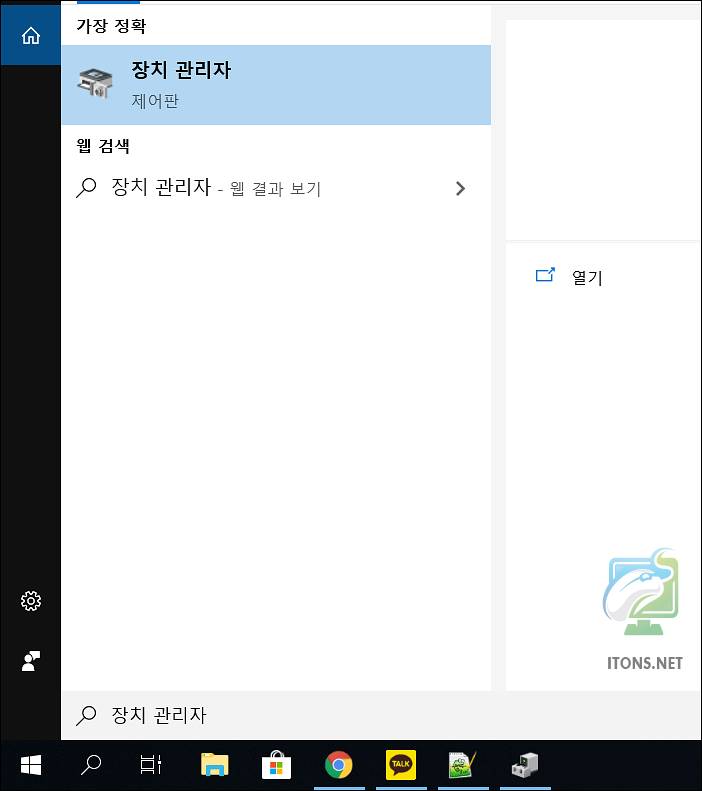
장치 관리자 창이 뜨면 네트워크 어댑터 항목 중 현재 사용 중인 랜카드 항목을 더블클릭합니다.

네트워크 랜카드 속성창이 열리면 전원 관리 탭에서 전원을 절약하기 위해 컴퓨터가 이 장치를 끌 수 있음 항목을 체크 해제하고 확인 버튼을 누르면 됩니다.

노트북이 다 적용될지는 잘 모르겠지만 잘 안되면 랜 카드 드라이버 업데이트나 윈도우10 운영체제를 다시 설치하는 것도 해결 방법인 거 같습니다.